안녕하세요,
택스 큐레이터 김경아 세무사입니다😁
공인인증서가 필요할 때는 참 많습니다.
대표적으로 종합소득세는 물론이고, 대부분 세금 신고를 위해 공인인증서가 필요할 때가 참 많은데요.
만약, 세무대리인에게 기장을 맡기고 있다면, 공인인증서를 전달해 주면 아주 원활한 업무처리가 진행되겠죠?
공인인증서를 전달해달라고 하면, 어떤 파일을 어떻게 전달하면 될까요?
그래서 준비해봤습니다!
공인인증서를 압축 파일로 만들고 메일로 보내는 방법을 소개해드립니다.
시작에 앞서, 본 설명은 기업은행 공인인증센터를 통해 설명해드리지만, 대부분의 은행 공인인증센터와 절차과 같으니 참고하여 진행하시면 됩니다! 🙂
참고로 공인인증서를 발급받은 은행과 이용하는 인증센터가 같을 필요는 없습니다.
예를 들어서 국민은행에서 발급받은 공인인증서도 기업은행 인증센터를 통해서 관리할 수 있습니다.
https://mybank.ibk.co.kr/uib/jsp/index.jsp
공인인증서 압축 파일로 저장하는 방법
① 은행 사이트 접속 후 [공인인증센터]를 클릭합니다.
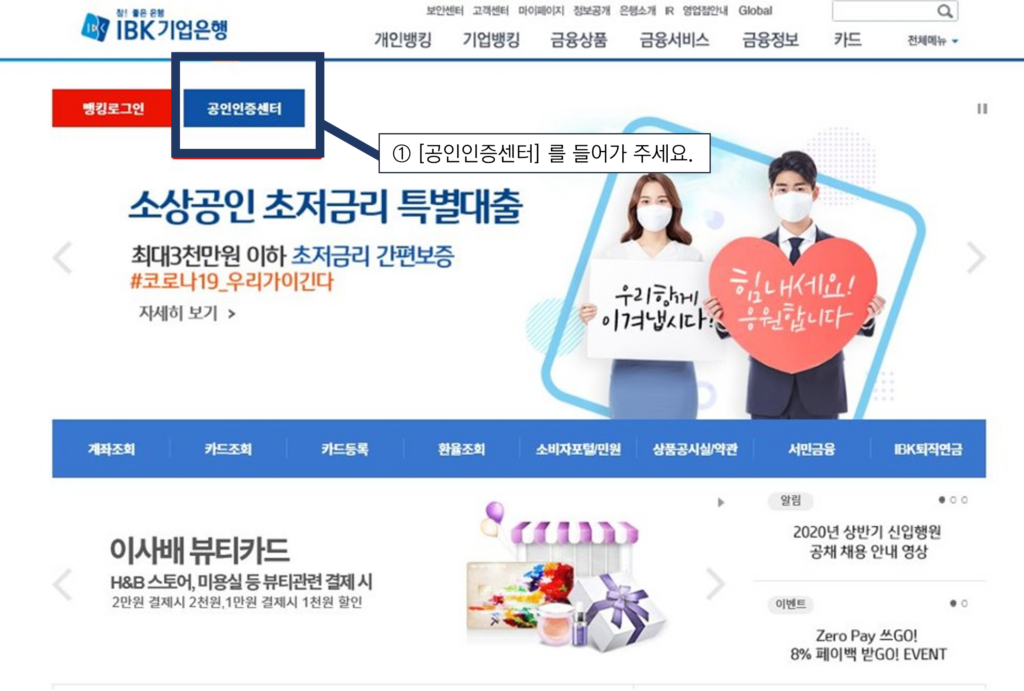
② 하단에 공인인증서 관리 [자세히보기]를 클릭해주세요.
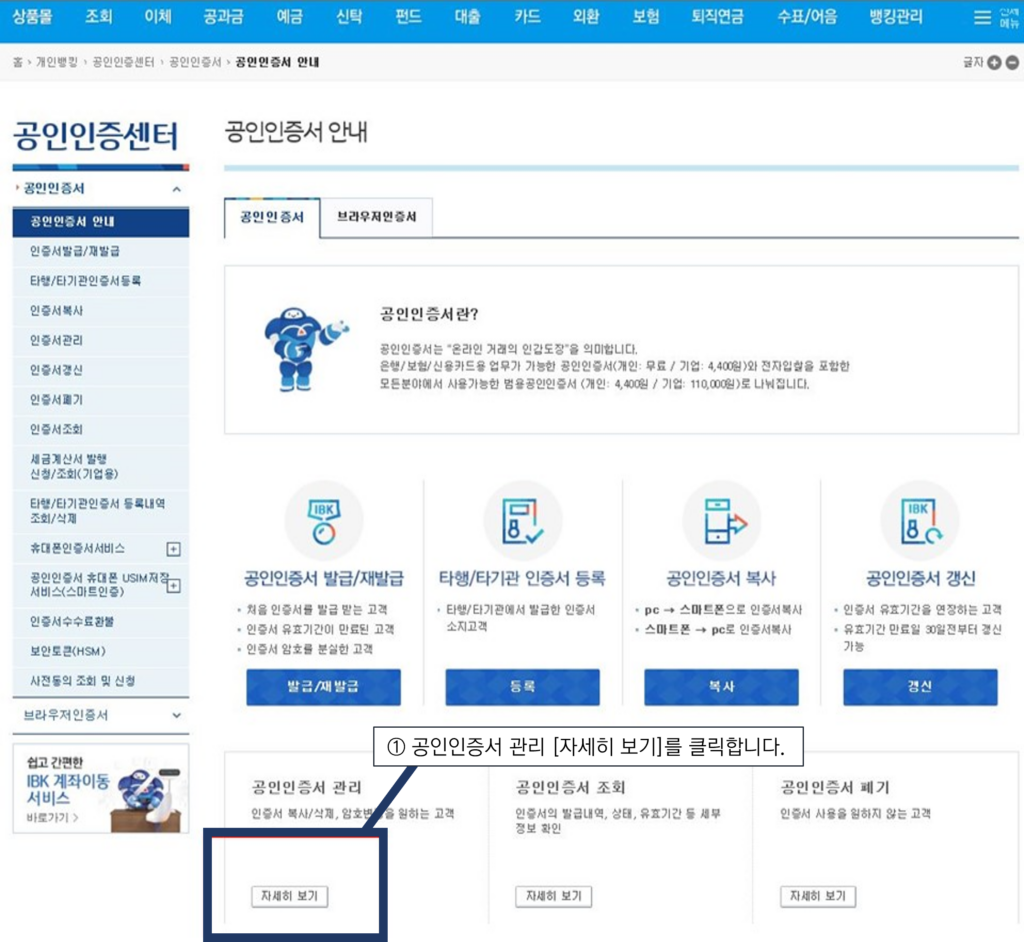
③ 인증서 관리 창이 뜨면, 해당 인증서를 선택 후 내보내기를 클릭해 주세요.
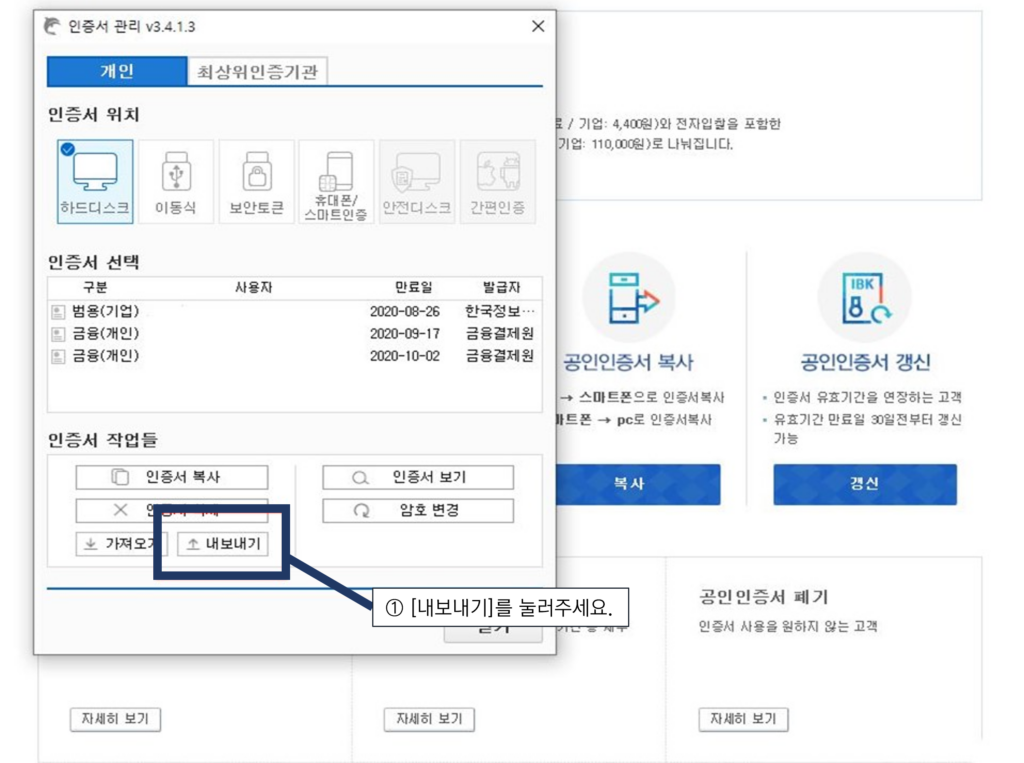
④ 내보내고자 하는 인증서 암호를 입력 후 확인 버튼을 클릭합니다.

⑤ 바탕화면과 같은 찾기 편한 위치에 저장합니다.
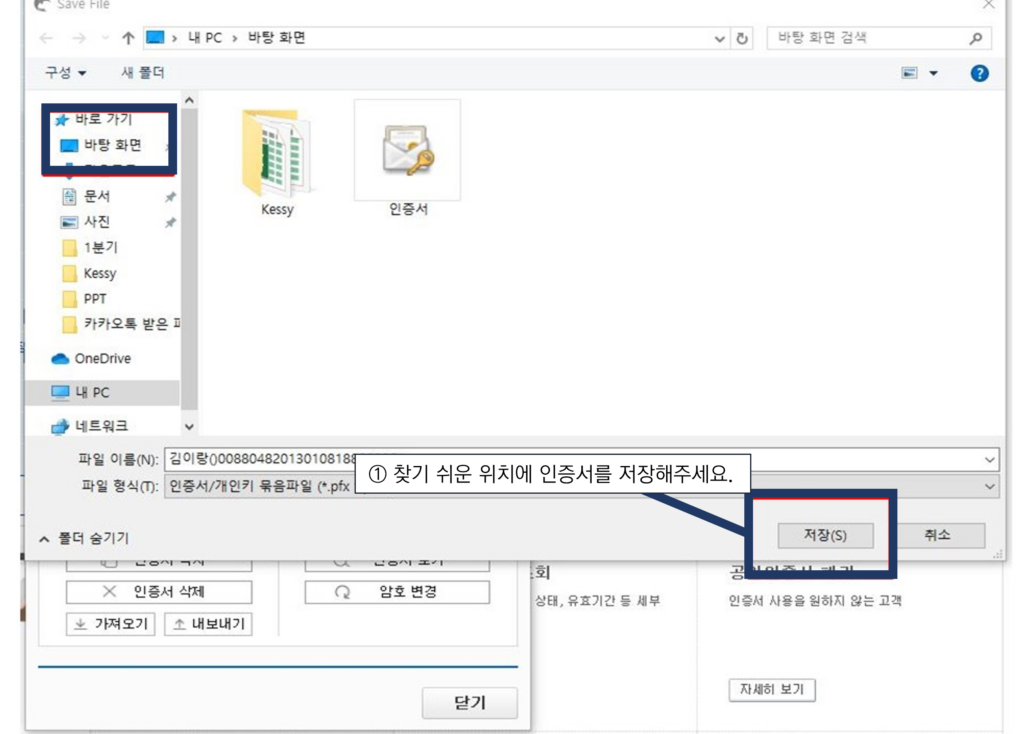
⑥ 그럼, 이렇게 바탕화면에 저장된 공인인증서 파일을 확인할 수 있습니다. 🙂
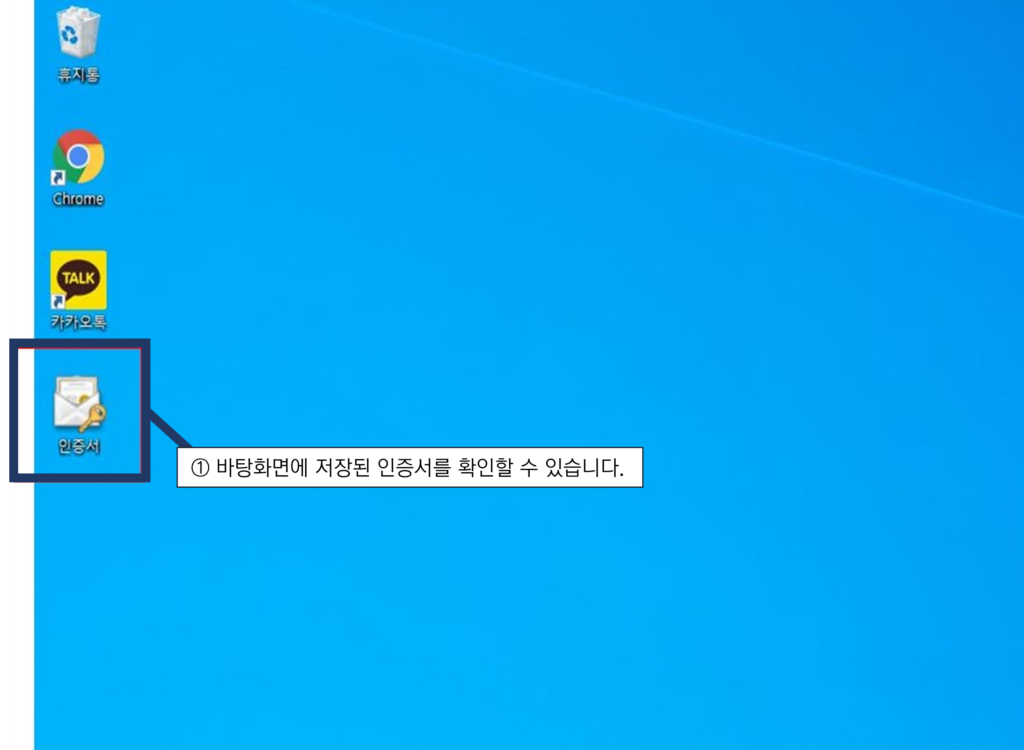
공인인증서를 압축하여 파일로 저장된 것을 확인했습니다.
이제 이 파일을 메일로 발송하면 되는 것이죠!
이번엔 반대로 해보겠습니다.
내려 받은 파일을 내 컴퓨터에 설치할 때는 어떻게 할까요?
공인인증서 내 컴퓨터에 저장하는 방법
① 마찬가지로 은행 공인인증센터를 들어가 주세요.
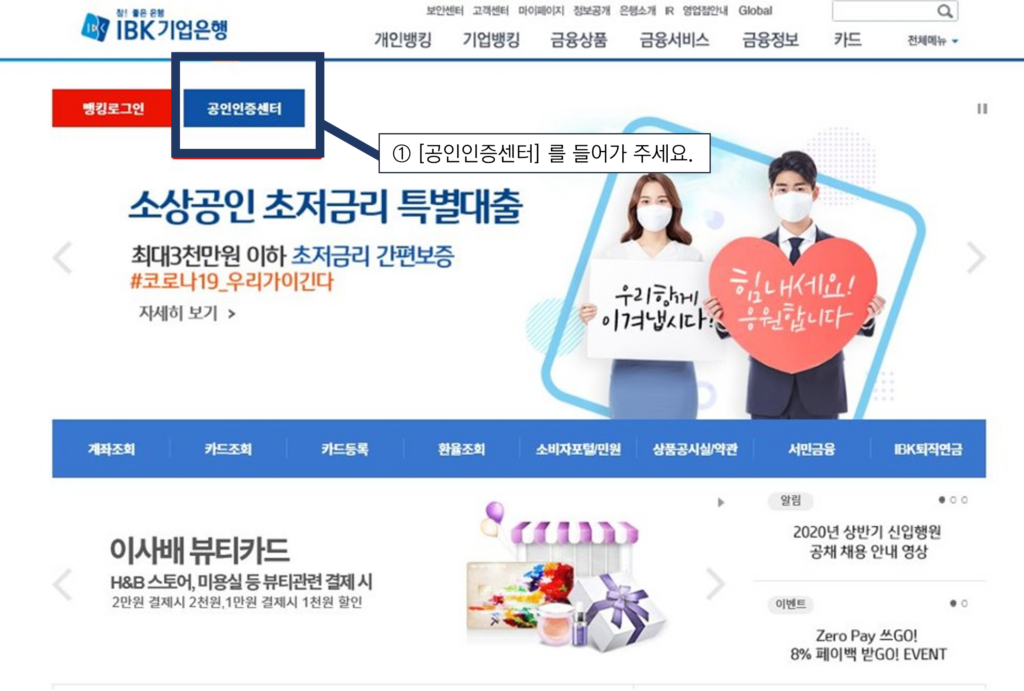
② 똑같이 공인인증서 관리 [자세히 보기]를 클릭해주세요.
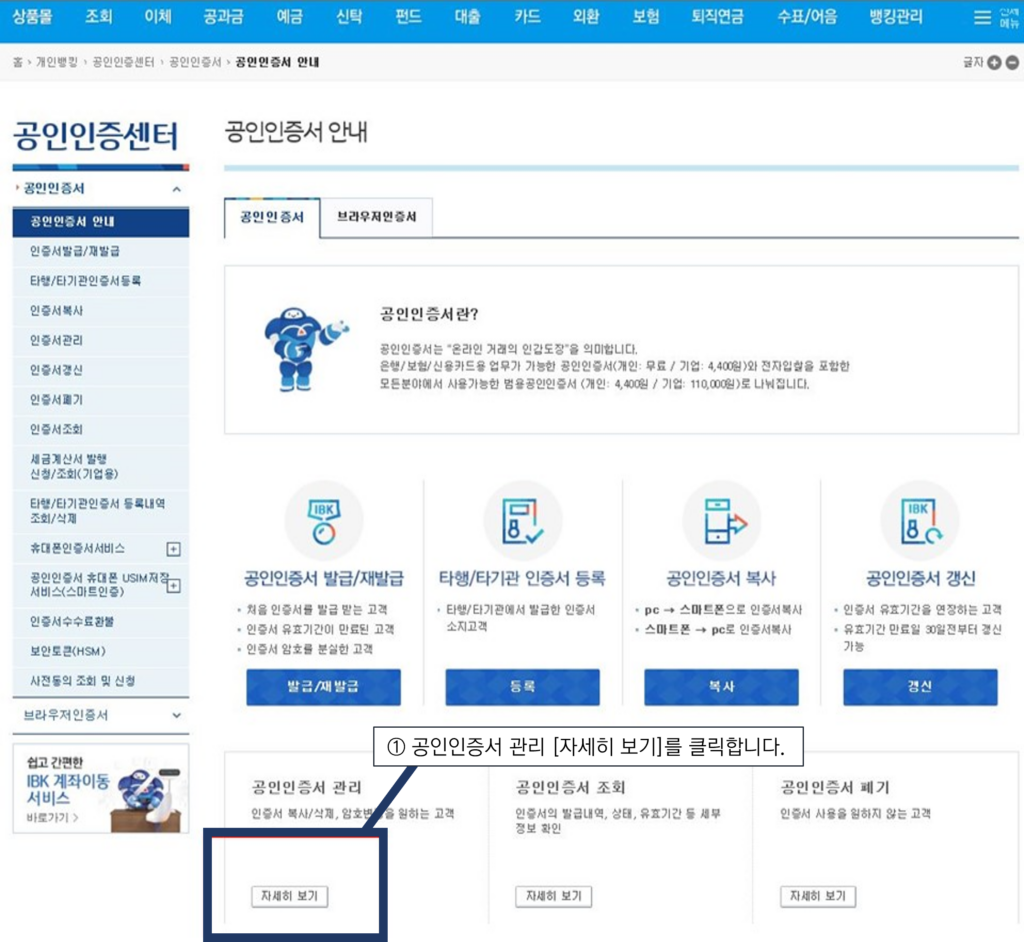
③ 인증서 관리창에서 이번엔 [가져오기]를 클릭합니다.
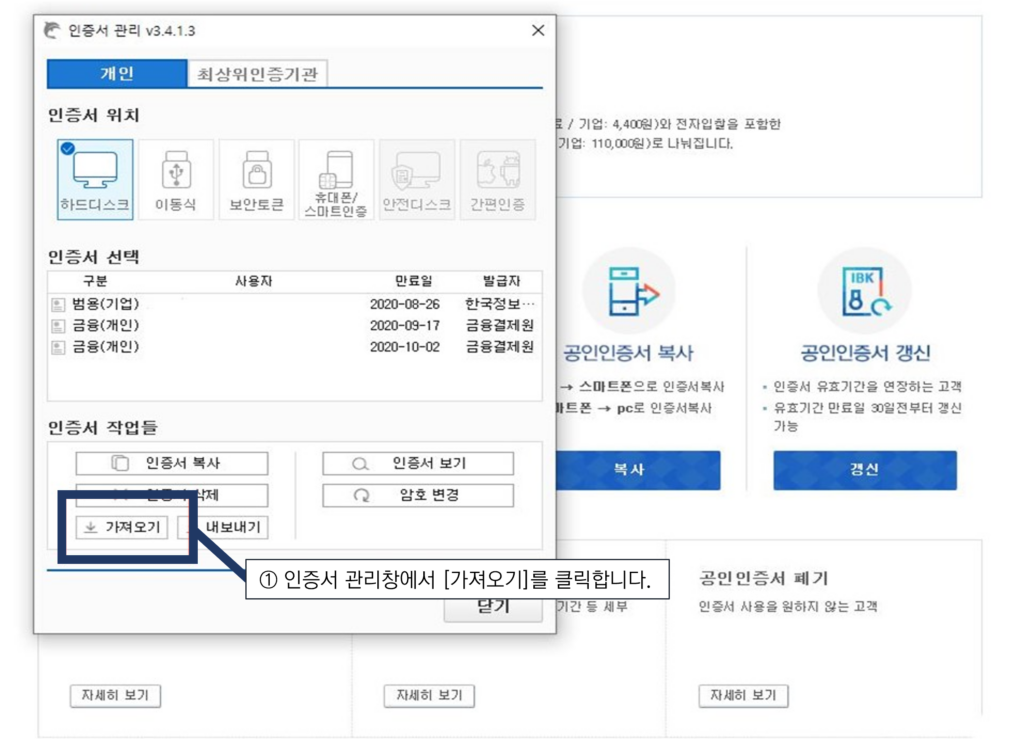
④ 저장해둔 공인인증서를 클릭해 불러와 주세요.
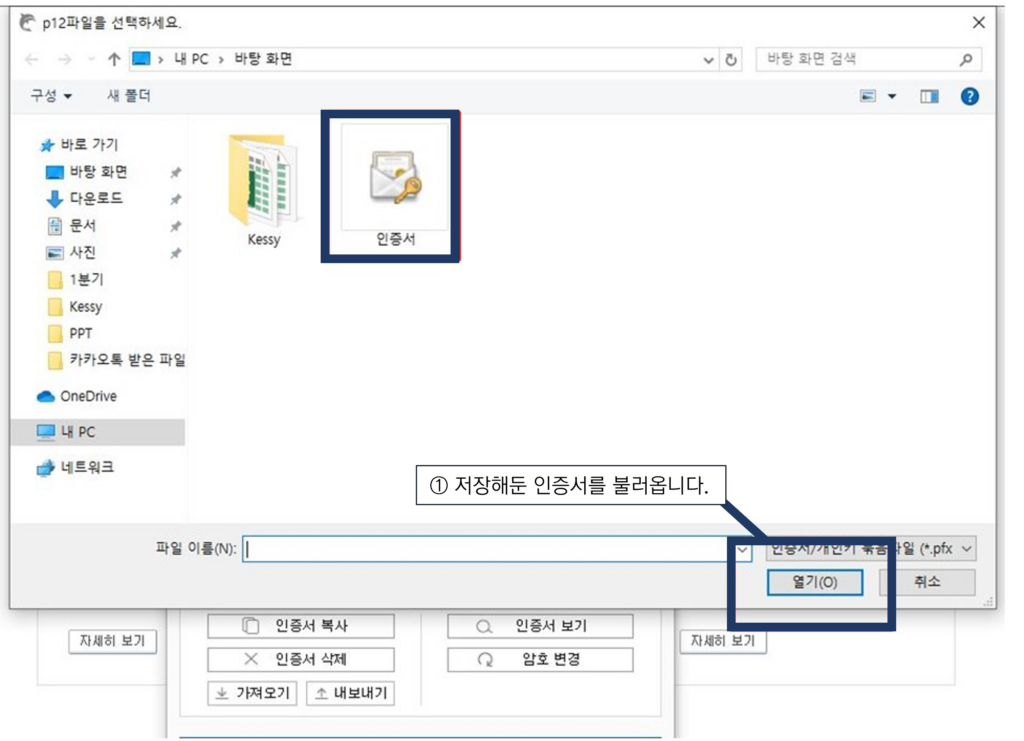
⑤ 해당 인증서 암호를 입력 후 확인 버튼을 클릭합니다.
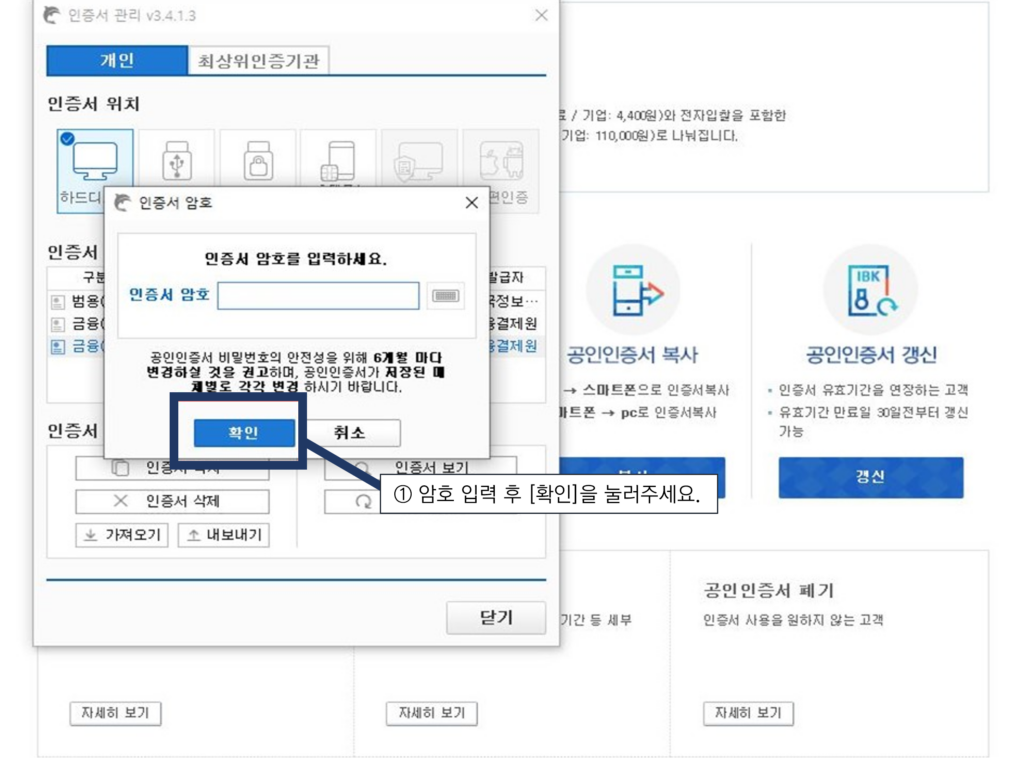
하드디스크에 공인인증서 설치가 완료되었습니다. 🙂
간단하죠? 알고나면 간단한 공인인증서 옮기는 방법! 찾고 계시는 방법에 도움이 됐기를 바랄게요!
세금 고민이 있으면 택스 큐레이터를 찾아주세요❤️
💌joy@taxcurator.co.kr
📞010 3026 4003
Tax solutions, curated for you.

